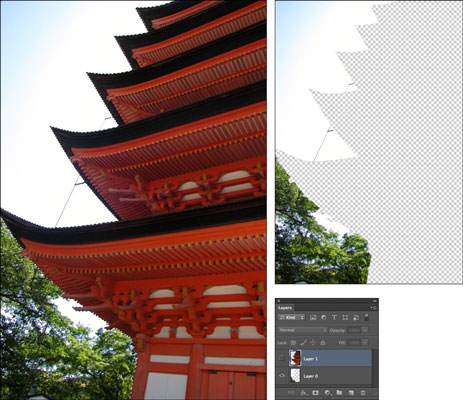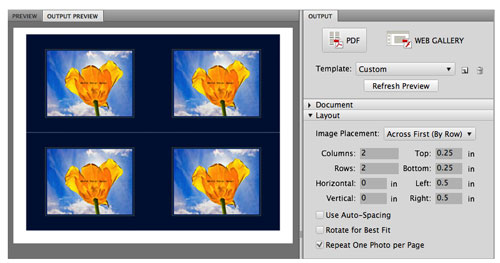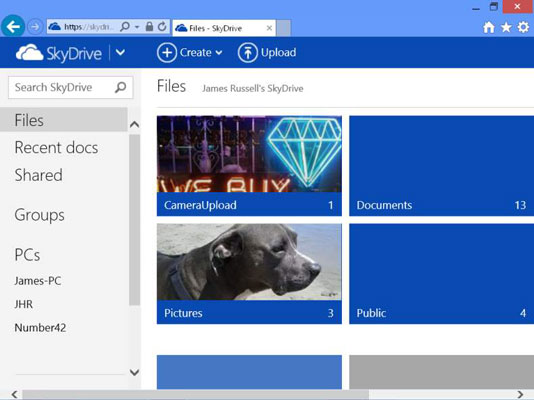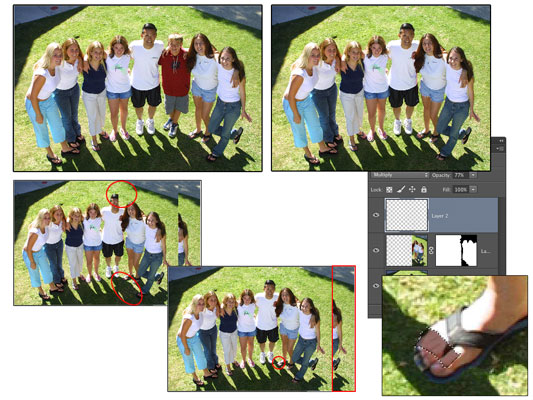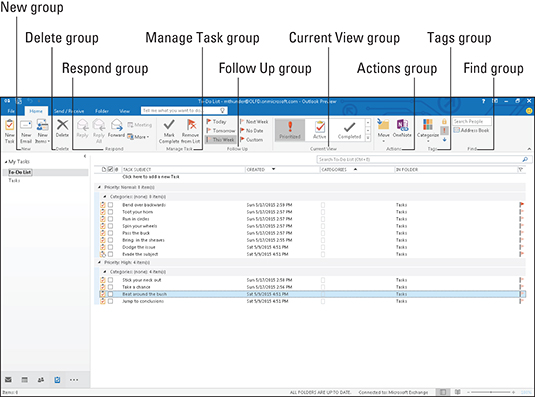Kā atlasīt un dzēst pēc krāsas programmā Photoshop CS6

Programmas Photoshop CS6 rīks Magic Eraser darbojas kā rīks Eraser un Magic Wand. Tas gan atlasa, gan dzēš līdzīgas krāsas pikseļus attēlā: Noklikšķinot uz slāņa: Magic Eraser rīks izdzēš līdzīgas krāsas pikseļus, pamatojoties uz norādīto diapazonu, un atstāj apgabalu caurspīdīgu. Noklikšķinot uz […]